PHILIPS SPC1035NC, SPC1030NC User Manual [pt]

PT Manual de utilização
Register your product and get support at
www.philips.com/welcome
SPC1030NC
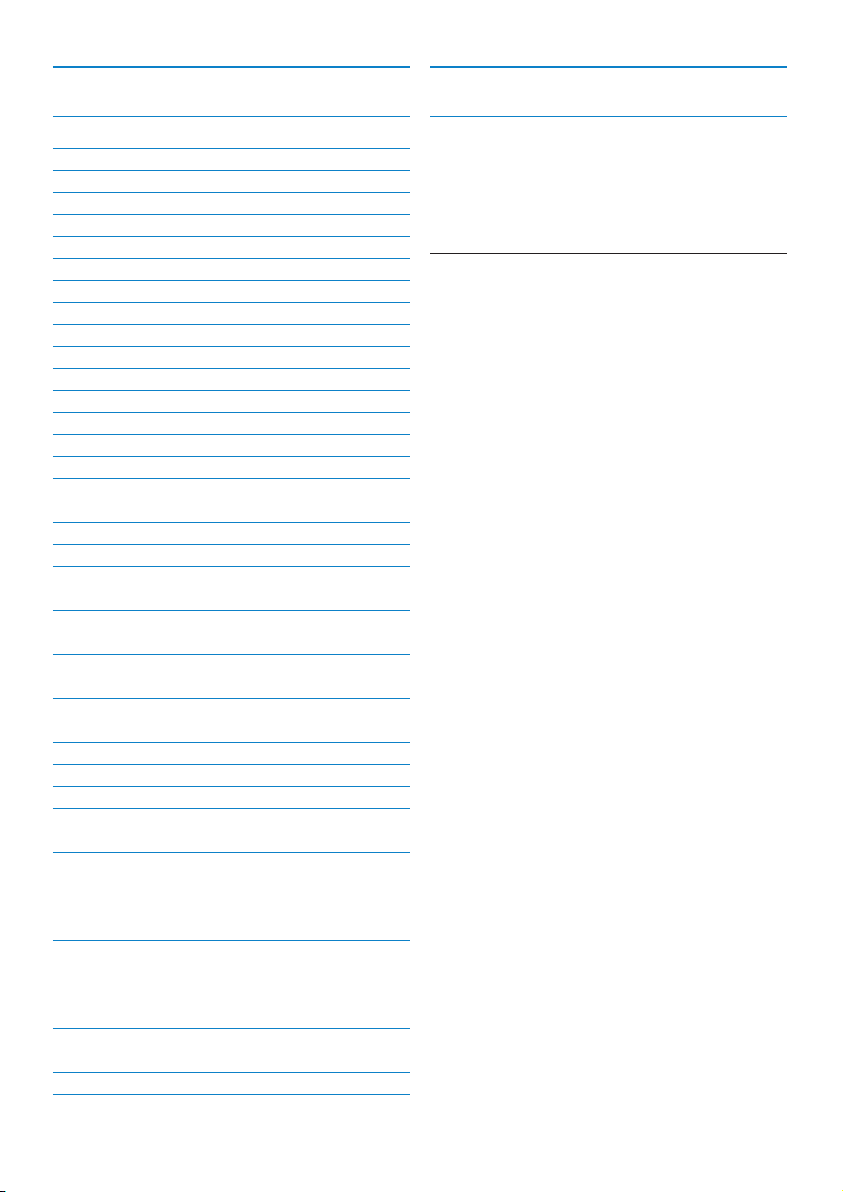
2Conteúdos / Informação relevante
Conteúdos
1 Informação relevante 2-4
Precauções de segurança 2
Direitos de autor 3
Renúncia de responsabilidade 3
Conformidade FCC 3
Informações ambientais 3-4
Requisitos do sistema 4
Renúncia de garantia 4
Limitações de danos 4
2 A sua WebCam 4
Bem-vindo 4
3 Conteúdo da embalagem 5
4 Descrição funcional 5
5 Instalação 6-7
5.1 Instalar o software da Webcam 6-7
5.2 Ligar a Webcam ao PC /
computador portátil 7
6 Definições da Webcam 8
6.1 WebCam Companion 8
6.2 Menu de definições divertidas
(‘Fun settings’) 8-10
6.3 Menu de definições de imagem
(‘Image settings’) 11
6.4 Menu de definições áudio
(‘Audio settings’) 11-12
6.5 Páginas de propriedades
(‘Property pages’) 12-15
7 Utilizar a Webcam 15
8 Dados técnicos 16
9 Perguntas frequentes 16-19
9. 1 Como se ajusta a qualidade
da imagem? 16-17
9.2 O microfone da Philips Webcam
ou dos auscultadores não
funciona (correctamente).
O que devo fazer? 17-18
9.3 Quando utilizo a minha Philips
Webcam, o computador de secretária/
computador portátil processa
lentamente. O que devo fazer? 18-19
9.4 Como se repõe as definições
de fábrica da Philips Webcam? 19
1 Informação relevante
Leia atentamente as instruções seguintes e
guarde-as para futura referência.Poderá ser útil
dispor de acesso rápido às instruções de
utilização do PC.
Precauções de segurança
Siga as seguintes orientações para garantir o
funcionamento seguro da Webcam e evitar
avarias.
• Não utilize a Webcam em ambientes fora do
seguinte intervalo: temperatura:
0°C a 40°C; humidade relativa: 45% ~ 85%.
• Não utilize nem guarde a Webcam:
– sob luz solar directa;
– num ambiente muito húmido e poeirento;
– próxima de fontes de calor.
• Se a Webcam se molhar, seque com um pano
macio logo que possível.
• Se a lente se sujar, NÃO toque com os dedos.
• Limpe o exterior da Webcam com um pano
macio.
• NÃO utilize líquidos de limpeza com base em
álcool, álcool desnaturado, amoníaco,etc.
• NÃO tente desmontar ou reparar a Webcam
sozinho. Não abra a Webcam.No caso de
dificuldades técnicas, devolva-a ao seu
revendedor Philips.
• NÃO utilize a Webcam na água.
• Proteja a Webcam do óleo, vapor, humidade
e pó.
• Nunca aponte a lente da Webcam para o sol.
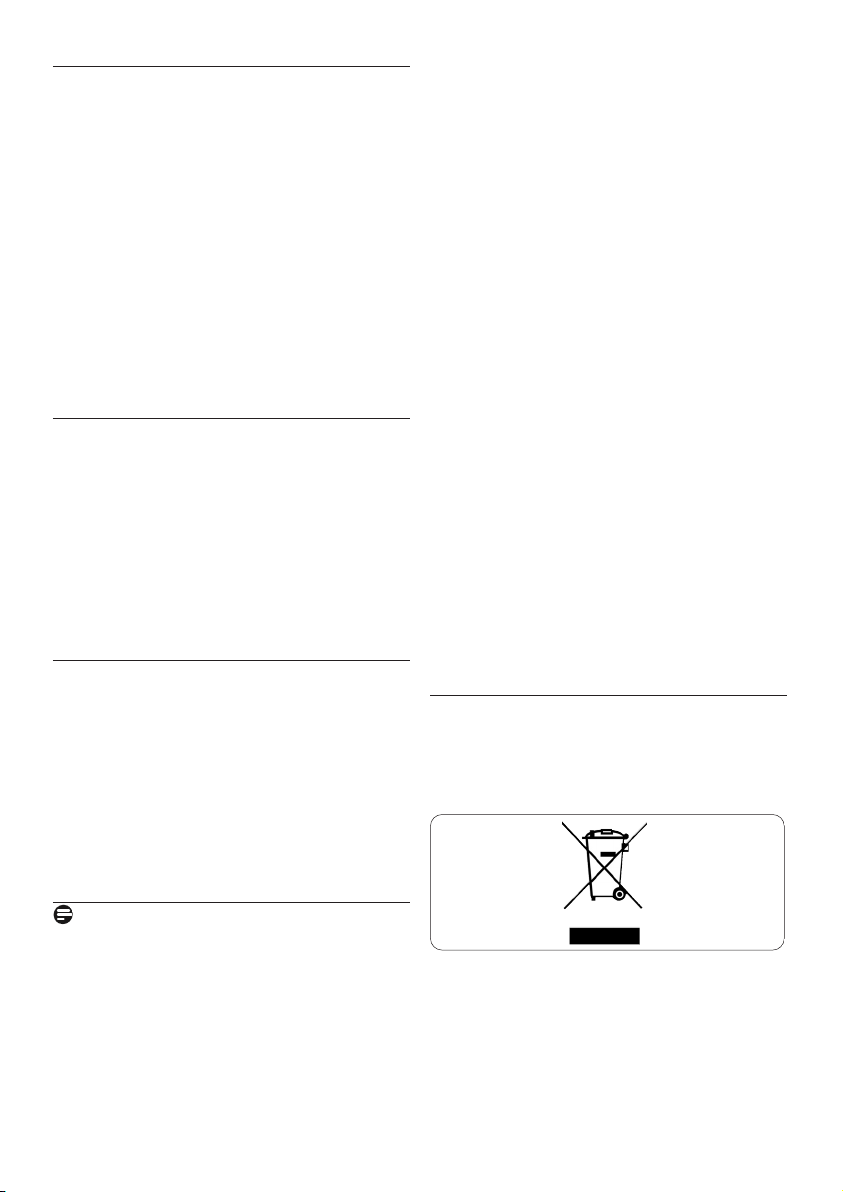
3Informação relevante
Copyright
Copyright © 2008 de Philips Consumer
Electronics B.V.
Todos os direitos reservados. Nenhuma parte
deste documento poderá ser reproduzida,
transmitida, transcrita, guardada num sistema de
recuperação ou traduzida para qualquer idioma
ou linguagem informática, sob qualquer forma ou
por qualquer meio (electrónico, mecânico,
magnético, óptico,químico, manual ou outro)
sem o consentimento prévio por escrito da
Philips. As marcas e nomes de produtos são
marcas comerciais ou marcas registadas dos
respectivos proprietários.
Renúncia de Responsabilidade
A Philips não oferece qualquer tipo de garantia
relativamente a este material, incluindo mas não
se limitando às garantias de comerciabilidade e
adequação a determinado fim.
A Philips não assume qualquer responsabilidade
por erros constantes neste documento. A Philips
não se compromete a actualizar ou manter actual
a informação contida neste documento.
Conformidade FCC
Este dispositivo está em conformidade com a
Parte 15 das normas da FCC. O funcionamento
está sujeito às duas condições que se seguem:
1 este dispositivo não pode causar interferência
prejudicial e
2 este dispositivo tem de aceitar todas as
interferências recebidas, incluindo as que
possam provocar um funcionamento
indesejado.
Nota!
Este equipamento foi testado e cumpre os
limites para dispositivos digitais de Classe B, de
acordo com a Parte 15 das normas da FCC.
Estes limites foram concebidos para
proporcionar uma protecção razoável contra
interferências nocivas numa instalação
residencial.
Este equipamento gera, utiliza e pode irradiar
energia de radiofrequência e, se não for
instalado e utilizado de acordo com as
instruções, pode provocar interferências
prejudiciais nas comunicações por rádio.
Todavia, não existe qualquer garantia de que não
possam ocorrer essas interferências numa
determinada instalação.
Se este equipamento provocar interferências
nocivas na recepção de rádio ou televisão,a qual
pode ser verificada ligando e desligando o
equipamento, aconselha-se o utilizador a tentar
eliminar as interferências através de algumas das
seguintes medidas:
• Reorientar ou mudar o local da antena de
recepção.
• Aumentar a distância entre o equipamento e
o receptor.
• Ligar o equipamento a uma tomada num
circuito diferente daquele a que está ligado o
receptor.
• Consultar o distribuidor ou um técnico
experiente de rádio/televisão para o ajudar.
As alterações não autorizadas efectuadas a este
equipamento podem resultar na anulação da
autorização de utilização do equipamento.
Informações ambientais
Eliminação do seu antigo produto
O seu produto foi concebido e fabricado com
materiais e componentes de alta qualidade, que
podem ser reutilizados e reciclados.
Quando este símbolo, com um caixote do lixo
traçado, está afixado a um produto significa que
o produto é abrangido pela Directiva Europeia
2002/96/CE.

4Informação relevante / A sua WebCam
Informe-se acerca do sistema de recolha
selectiva local para produtos eléctricos e
electrónicos.
Aja de acordo com os regulamentos locais e não
descarte os seus antigos produtos com o lixo
doméstico comum.A correcta eliminação do seu
antigo produto ajuda a evitar potenciais
consequências negativas para o meio ambiente e
para a saúde pública.
Aviso
Os sacos plásticos podem ser perigosos.
Para evitar o perigo de sufocação,mantenha
o saco afastado dos bebés e crianças.
Requisitos do sistema
• Microsoft
®
Windows®XP (SP2) ou Vista;
• Pentium
®
III, 850 Mhz ou equivalente;
• 256 MB de RAM e 200 MB de espaço livre no
disco rígido;
• Uma porta USB livre e uma unidade de
CD-ROM ou DVD.
Renúncia de garantia
O software no CD-ROM fornecido é vendido
‘tal como se apresenta’ e sem garantias explícitas
ou implícitas. Dada a variedade de ambientes de
software e hardware em que o programa pode
ser utilizado, não se oferece qualquer garantia de
adequação a determinado fim.
Limitações de danos
O vendedor não será responsável por quaisquer
danos indirectos, especiais, incidentais ou
consequenciais (incluindo danos pela perda de
negócios, lucro ou semelhantes), quer os
mesmos derivem da violação do contrato,delito
civil (incluindo negligência), responsabilidade
pelo produto ou outro, ainda que o vendedor ou
os seus representantes tenham sido informados
acerca da possibilidade de tais danos e ainda que
uma solução indicada no presente documento
não realize o seu propósito essencial.
2 A sua Webcam
Parabéns pela sua aquisição e bem-vindo à
Philips. Para beneficiar de todo o suporte que a
Philips oferece, registe o seu produto em
www.philips.com/welcome
Bem-vindo
A Webcam Philips SPC1030NC foi fabricada de
acordo com as normas mais estritas e ofecerlhe-á anos de utilização sem preocupações.
Imagens espectaculares e cores vibrantes a garantia da Webcam SPC1030NC.
Após a instalação, a sua nova Webcam pode ser
utilizada para várias aplicações, como:
Vídeo:
utilize a Webcam Philips SPC1030NC para as
conversas e chamadas de vídeo A Webcam é
compatível com Skype,Windows
®
Live
Messenger, Yahoo! Messenger, AOL Instant
Messenger, QQ e outros serviços de mensagens
instantâneas e VoIP (Voice over Internet
Protocol);
Partilha de vídeo:
realize os seus vídeos pessoais e partilhe-os com
os amigos e família através do YouTube,
Yahoo! Video, etc.;
Imagens instantâneas:
utilize o botão Snapshot para tirar fotografias
sem utilizar o rato e partilhe-as através do Flickr,
MySpace, etc.;
Edição e efeitos especiais:
edite imagens e gravações utilizando o Webcam
Companion.
As restantes secções do manual constam de
uma descrição passo-a-passo do processo de
instalação e de uma descrição da utilização da
Webcam Philips SPC1030NC.
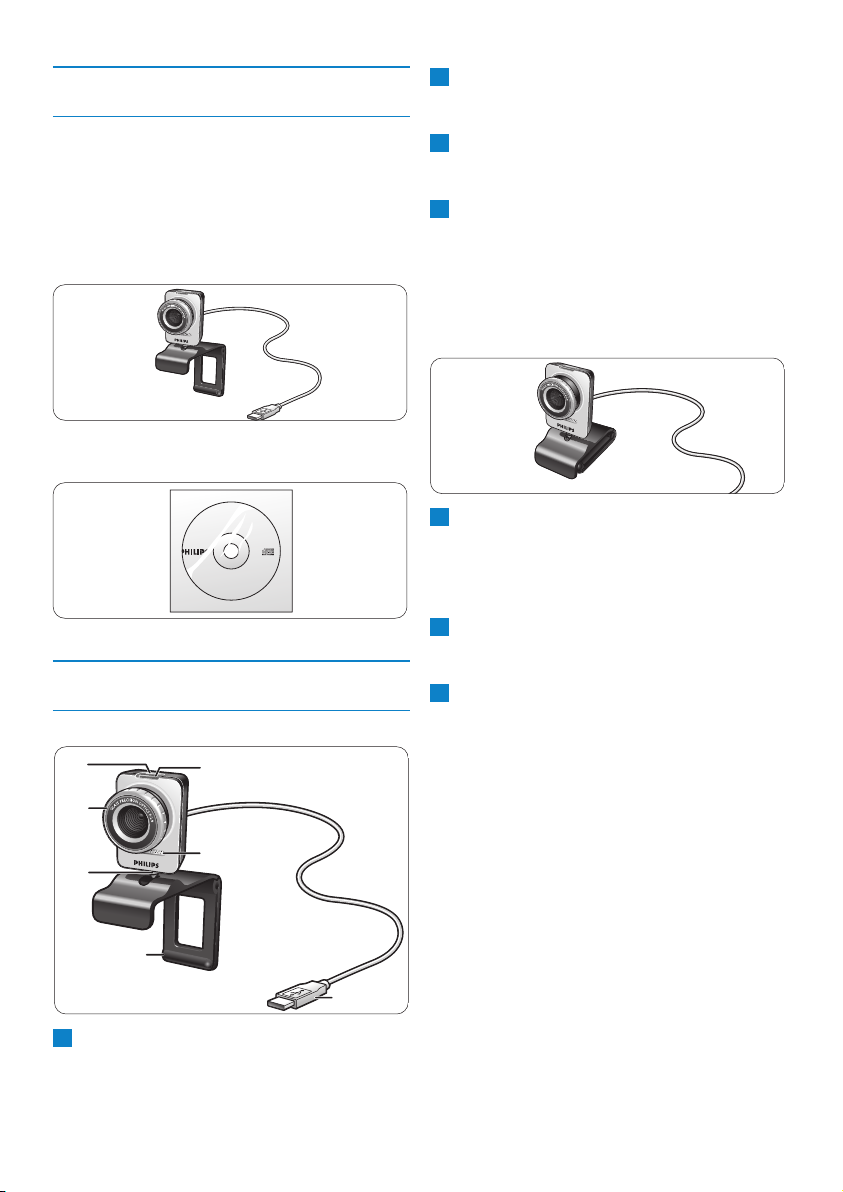
5Conteúdo da embalagem / Descrição funcional
3 Conteúdo da embalagem
Verifique se os seguintes itens foram embalados
com a Philips SPC1030NC. São fornecidos para
a configuração e utilização da Philips
SPC1030NC.
Webcam Philips SPC1030NC
CD-ROM de instalação incluindo o manual do
utilizador
4 Descrição funcional
Botão Snapshot
Para tirar fotografias sem utilizar o rato.
1
4
2
5
6
7
3
1
SPC630NC
Installation CD v.1.00
9082 100 03367
Anel de focagem
Para ajustar manualmente a focagem da
lente.
Pé rotativo
Para mudar manualmente o ângulo vertical
da Webcam.
Grampo com rebordos de borracha /
pé da câmara
Para fixar a Webcam ao monitor (plano) do
computador ou ao ecrã do computador
portátil. O grampo pode ser dobrado quando
a Webcam for colocada sobre um monitor
padrão.
Conector USB
Para ligar a Webcam à porta USB do
computador de secretária ou portátil.
A Webcam é alimentada pelo computador
quando se efectua uma ligação USB.
Microfone digital
Para adicionar voz e som às chamadas e
gravações de vídeo.
LED de energia
Ilumina-se a vermelho quando a Webcam
está a ser utilizada.
7
6
5
4
3
2
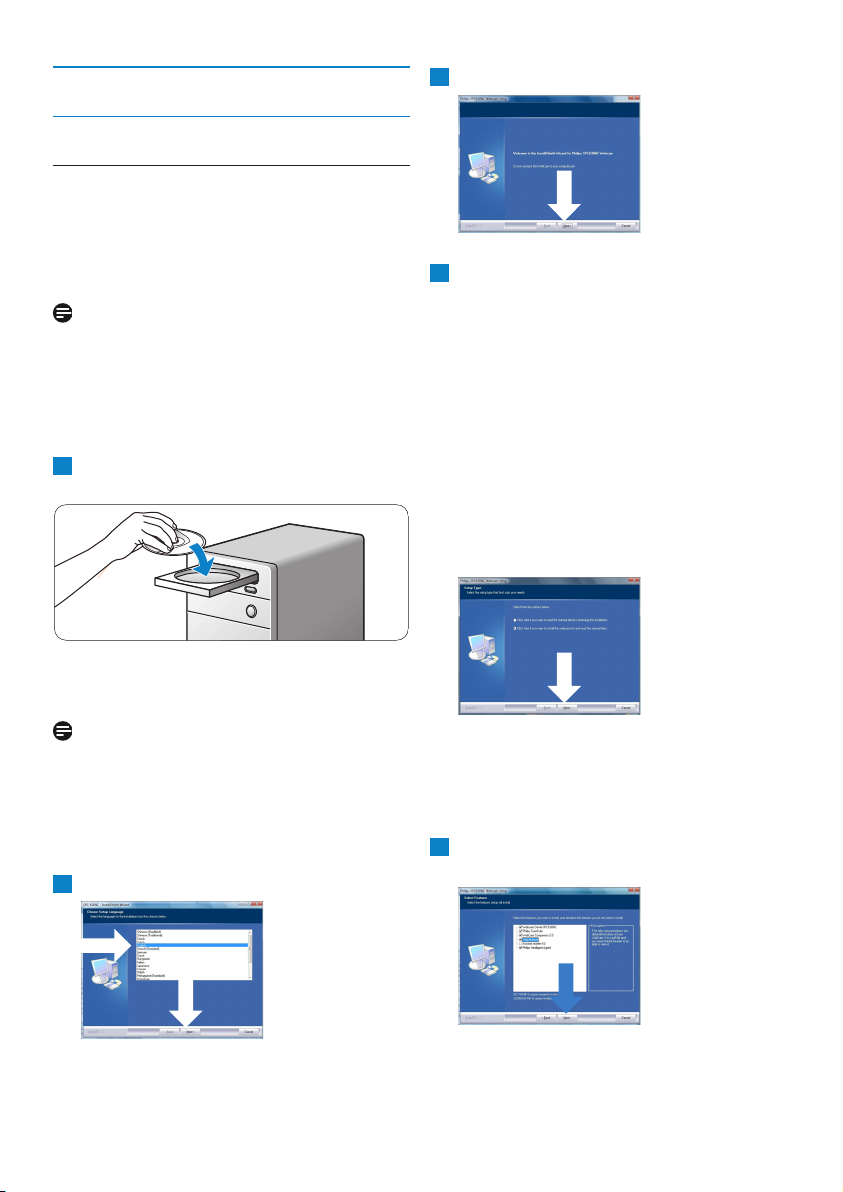
6Instalação
5 Instalação
5.1 Instalar o software da Webcam
O software fornecido é apenas compatível com
PCs com os sistemas operativos Microsoft
®
Windows®XP (SP2) e Vista. Consulte ainda
‘Informação relevante - Requisitos do sistema’.
Notas
• Desligue todos os dispositivos USB (excepto
o teclado e rato USB) antes de começar.
• Não ligue a Webcam nesta fase.
Primeiro,execute o CD-ROM de instalação.
• Mantenha o CD-ROM do Windows
®
próximo.
Coloque o CD-ROM de instalação na unidade
de CD-ROM / DVD do computador.
• Após alguns segundos, surge o ecrã de
selecção de idioma.
Nota
Se o ecrã de selecção de idioma não for
apresentado automaticamente, abra
‘Computador’ ou ‘O meu computador’ e clique
duas vezes sobre o CD;em seguida, clique duas
vezes no ícone ‘Setup.exe’.
Seleccione o seu idioma.
• A instalação prossegue automaticamente.
• É apresentado o ecrã de boas-vindas.
2
1
Clique em ‘Next’ (Seguinte) para continuar.
• É apresentado o ecrã ‘Manual’.
Seleccione a primeira opção se desejar ler o
manual do utilizador antes de continuar a
instalação.
Poderá imprimir o manual para consulta
durante o restante processo de instalação.
Depois de ler ou imprimir o manual do
utilizador, prossiga a instalação seleccionando
a segunda opção.
Ou:
Seleccione a segunda opção se desejar
avançar com a instalação.
Clique em ‘Next’ (Seguinte) para continuar.
• É apresentado o ecrã de instalação.
Os itens para instalação são indicados no lado
esquerdo do ecrã. Pode ler-se uma explicação
de cada item no lado direito.Todos os itens
necessários são seleccionados por predefinição.
Clique no botão ‘Next’ (Seguinte), se desejar
instalar todos os itens.
5
4
3
